- Compartilhe
- Tweet
- Pin
Quantas Facebook recursos que você está usando diariamente? Há alguma funcionalidade escondida no Facebook?
Quando estamos usando qualquer plataforma de mídia social, podemos ver muitas características diferentes. Da mesma forma, há algumas funcionalidades escondidas do Facebook que você provavelmente não sabe.
infelizmente, é difícil de encontrar, e a maioria de nós não se importa sobre como usar esses recursos extras incríveis do Facebook.
Aqui estão 8 incríveis recursos escondidos no Facebook que você deve experimentar em 2021!
Disclosure: this free article contains some affiliate links. Se você comprar qualquer serviço através de um destes links eu posso ganhar uma pequena comissão, isto não é com nenhum custo extra para você.
1. Veja Quem Está ligado à sua conta
Se acha que alguém entrou na sua conta no Facebook sem a sua permissão, pode verificar isso a partir da sua configuração da conta através de simples ‘clicks’. A maioria do Facebook irá notificá-lo dos novos logins através de notificação, mensageiro ou e-mail.
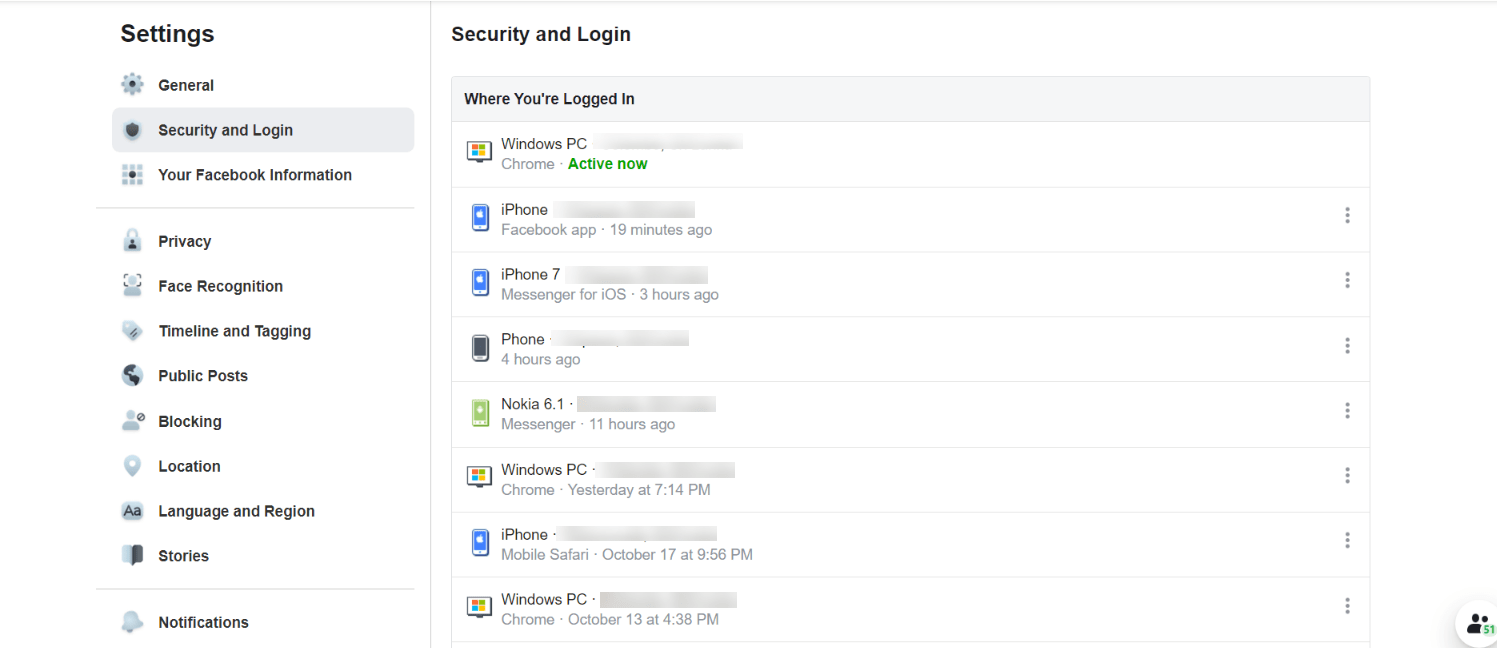
Primeiro, Vá para a página Configurações e mude para a “Segurança e a de início de sessão” guia. Aqui poderá encontrar os registos já activos em “Onde está registado”. Ele irá fornecer-lhe os dados sobre a localização, navegador e dispositivo. Depois de rever seus dispositivos, você pode fazer log out que todos os outros dispositivos clique em “Log Out Of All Sessions”. Além disso, você pode remover um por um.2. Faça o Download de uma cópia de todos os seus dados do Facebook
você sabia? Você pode baixar cada post, imagem, vídeo e conversas de chat que você já postou no Facebook antes.
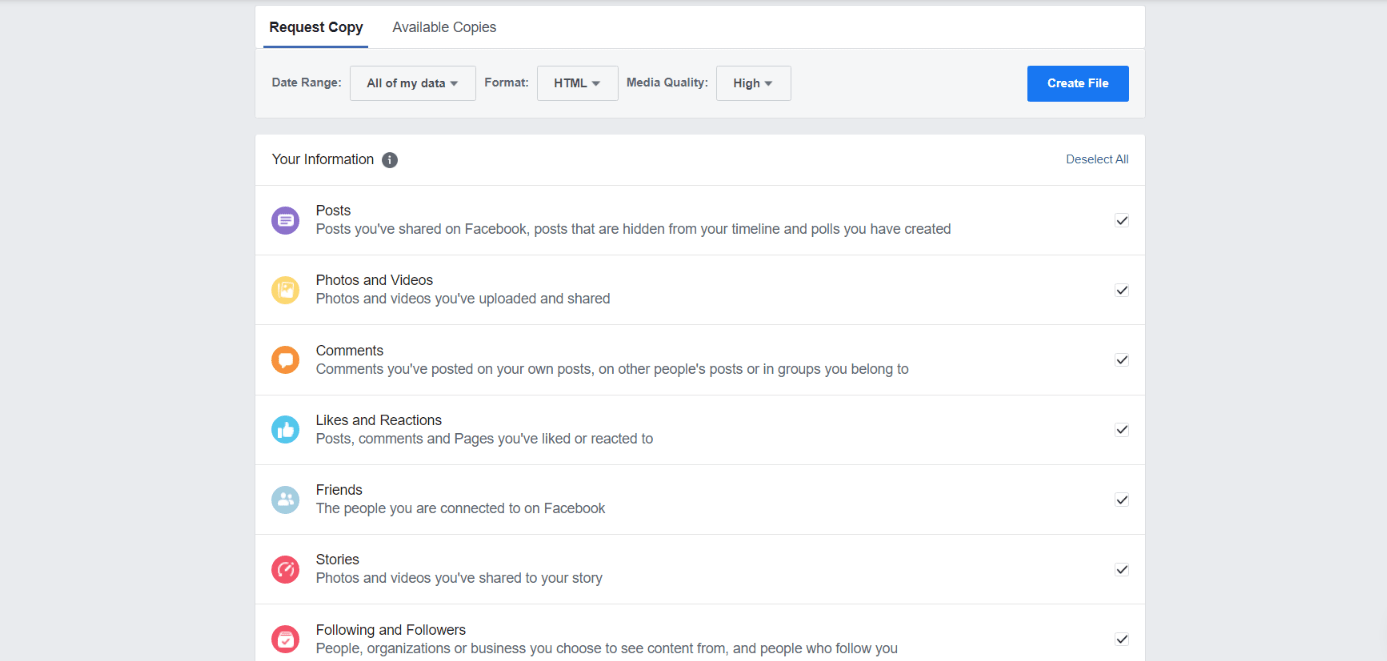
Para usar esta facebook recursos ocultos, Vá para a página Configurações e mude para o “Seu Facebook Informações” e clique em “Baixe Suas Informações”. Então você pode selecionar e baixar o que você quer como um arquivo JSON ou HTML. Demora algum tempo a prosseguir após o seu pedido. Consulte este artigo para aprendê-lo passo a passo.
3. Encontre todas as fotos apreciadas por alguém
“fotos apreciadas por” uma das excelentes características escondidas do Facebook ajuda você a encontrar pessoas que gostam em seus posts por nome, data, etc. Por exemplo, se você quiser ver posts que tenham gostado de seu amigo, simplesmente digite, fotos apreciadas por (indique o nome aqui) e clique em enter.uma vez que você começa a digitar “fotos apreciadas por” na caixa de pesquisa do Facebook, você pode ver algumas sugestões como fotos gostadas por mim 2019, fotos gostadas por meus amigos, ou você pode pesquisar usando um dos nomes de seu amigo especial também.actualização para 2021: O recurso, “fotos apreciadas por” parece não funcionar mais. Mas, tente usar as palavras-chave (com palavras correspondentes) para encontrar o que você está procurando no Facebook e você pode usar filtros para restringir o seu resultado de pesquisa. Se não, você pode ir até o Suporte do Facebook para pedir uma solução.
💡dica útil: se você quiser se envolver com seus seguidores de mídias sociais através da criação de gráficos impressionantes de mídias sociais, Você pode usar Canva para criá-los em minutos. A surpresa é que é livre de usar para sempre.4. Escolha alguém para cuidar da sua conta depois de passar
o Facebook permite-lhe nomear um contacto legado que irá gerir a sua conta após a sua morte. O contato legado pode escrever um post de tributo para o seu perfil, responder a novos pedidos de amigos, ou atualizar o seu perfil também.
Se não quiser uma conta no Facebook depois de falecer, pode solicitar a eliminação permanente sem escolher um contacto legado.
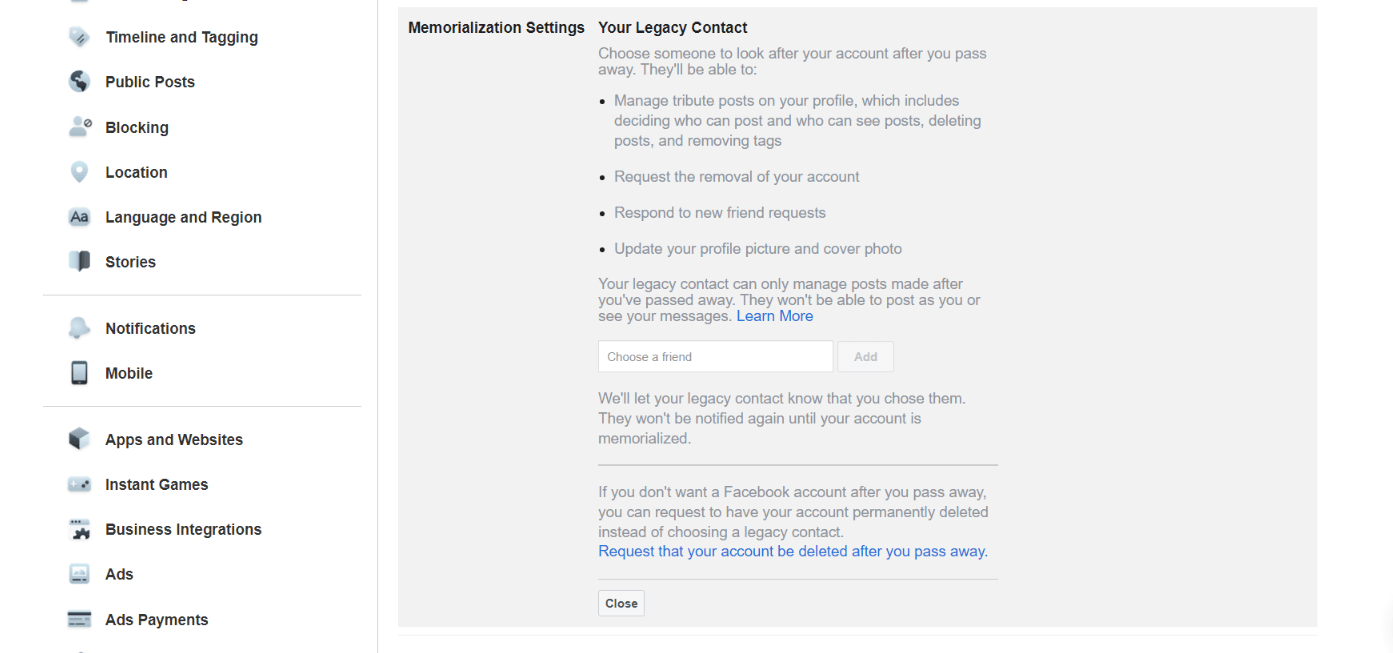
Vá para Configurações > Geral > Memorialization Configurações. Aqui você pode escolher um amigo para o seu contato legado.
Se quiser que a sua conta seja apagada após o seu falecimento, terá de escolher a opção “Solicitar a remoção da conta” para prosseguir com o seu pedido.
5. Veja todos os amigos que você pediu
Facebook irá continuar rastreando todos os pedidos de amigos ignorados ou apagados enviados por você. É simples de ver.
Clique no ícone pedido de amigo no topo da página do Facebook e navegue para “encontrar amigos”. Aqui pode ver a opção “Ver Pedidos enviados”, clicar nela e ver os seus pedidos.
6. Desligue os vídeos automaticamente
a maioria dos usuários no Facebook odeiam quando ele começa a tocar o vídeo automaticamente sem clicar nele. Eu também odeio que recursos do Facebook, porque isso vai consumir dados móveis / Wi-Fi de forma rápida.
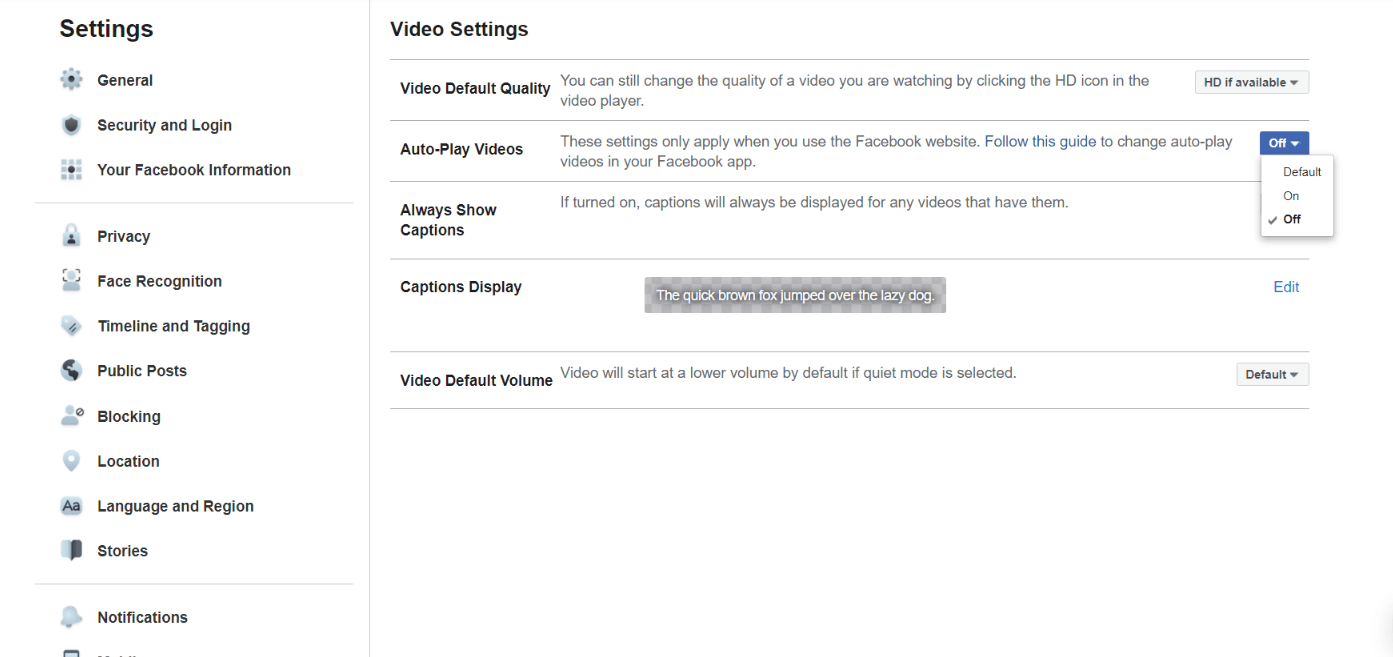
Vá para Configurações > Vídeos e definir Auto-Reproduzir Vídeos para Fora. Ele também vai desligar o auto-play em seus dispositivos móveis.
7. Mude suas preferências de anúncio
eles estarão mostrando seus anúncios com base no que você está interessado no Facebook. Talvez, quando você gostou de algumas marcas ou Celebridades, Facebook vai obtê-lo como seus interesses.
para alterar as suas preferências de anúncios, vá para a configuração > Ads > os seus interesses. Aqui você pode remover um interesse simplesmente batendo no ícone “X”. Sob a página “anunciantes”, Você será capaz de mudar todos os anunciantes como quiser.
8. Gravar Posts para mais tarde
você precisa de um dos posts para ler ou ver mais tarde? Com este recurso, você pode salvar qualquer post, vídeo, ou link para vê-los como você precisa sem pesquisar no Facebook novamente.
Quando você ver o post, clique em pontos triplos no topo direito do post e escolha a opção Gravar Post/Link/Vídeo. Ele vai salvar o seu post no Facebook. Este método funciona samely em versões móveis do Facebook. Você pode ver a pasta gravada no menu do lado esquerdo no Facebook Home.
- Compartilhe
- Tweet
- Pin